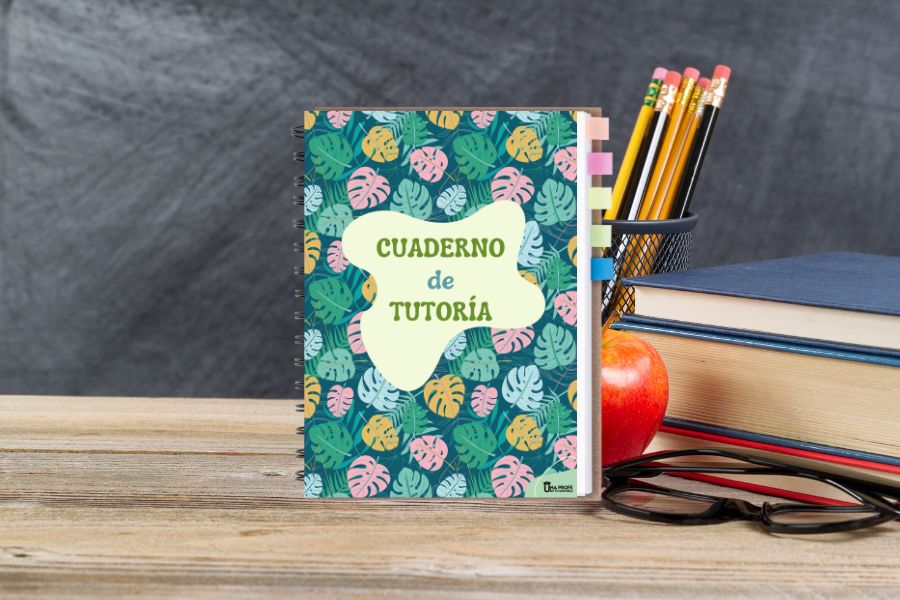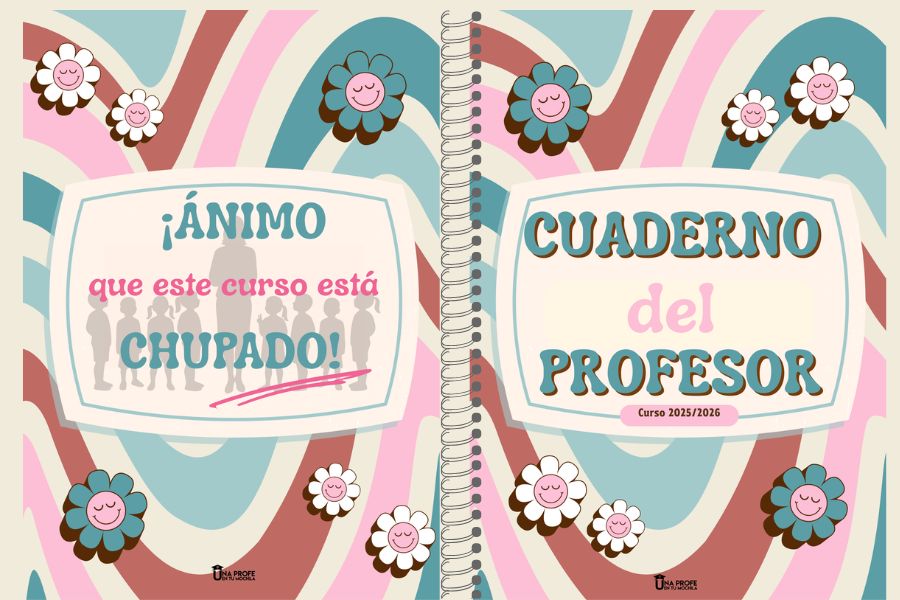Fichas interactivas.
¡Hola de nuevo! En el artículo de hoy os voy a explicar cómo podéis crear vuestras propias fichas interactivas. Seguro que ya conocéis la página de liveworksheet. En ella, podéis encontrar muchas fichas creadas por otros maestros para utilizar con vuestros alumnos. Pero, como cada maestrillo tiene su librillo, seguro que en más de una ocasión os ha pasado como a mí: buscas una ficha de un tema concreto y, aunque hay una gran variedad donde elegir, vosotros le quitaríais alguna parte, le daríais más importancia a otra, añadiríais algo...Y aunque la página te ofrece también la opción de editar las fichas creadas por otros profes, a mí me gusta hacer mis propias fichas, a mi manera y os voy a explicar cómo lo hago.
¿Por qué usar fichas interactivas?
Porque son muchas las ventajas que nos ofrecen. Por ejemplo:
- Aumentan la motivación: Nuestros alumnos ya son de otra generación y tenemos que adaptarnos a ellos y cambiar nuestra manera de acercarles los contenidos. Todo lo interactivo siempre les llama más la atención y aumenta su motivación hacia el tema. Por supuesto no digo que haya que dejar atrás el lápiz y el papel, sino combinarlos con las nuevas tecnologías y ofrecerles a nuestro alumnado actividades de diverso tipo.
- Son más rápidas: Este tipo de fichas no suelen llevarles más de cinco minutos en realizarlas y eso nos permite acabar o empezar la clase con ellas, mandarlas como deberes para casa...
- Evaluación inmediata: Según terminan de hacerla ya obtienen una calificación por lo que es mucho más rápido tener un conocimiento de cómo van llevando el tema, tanto a nivel individual como grupal.
- Siempre disponibles: Una vez creadas siempre están disponibles en la página para utilizarlas cuando las necesitemos. Eso nos permite tirar de ellas cuando un alumno falta a clase, como refuerzo para determinados alumnos y como ampliación para los niños que siempre terminan pronto.
- Más inclusivas: Las fichas interactivas son más fáciles de hacer para niños con determinados trastornos o dificultades del aprendizaje.

Liveworksheet o Topworksheet.
Seguramente haya más pero estas son las páginas que yo utilizo para crear mis fichas interactivas. También he probado Wizer,me y la verdad que, en un primer momento me gustó mucho, pues era muy intuitiva, fácil de usar y te permitía crear muchos tipos de actividades distintas. El problema fue que cuando quise asignar la ficha como tarea a mis alumnos, ya tenía que pagar, así que dejé de usarla.
Entre liveworksheet y topworksheet no sabría cuál elegir. A la hora de buscar fichas creadas por otros maestros, creo que la primera tiene una oferta mayor pero a la hora de crear tus propias fichas, ambas plataformas funcionan de manera muy parecida. Bajo mi punto de vista, liveworksheet te ofrece más posibilidades en la creación de actividades pero es menos intuitiva. Topworksheet es más fácil de usar y ofrece la posibilidad de crear una ficha desde cero que la otra, en cambio, no te lo permite. Por tanto, en función de lo que quiera hacer, elijo una u otra. Hoy os voy a enseñar algunas de las actividades que podéis crear con liveworksheet y en próximos artículos os enseñaré cómo hacerlo con topworksheet.
Empezamos...
El primer paso es sencillo. Tenemos que ir a la página de liveworksheet e iniciar sesión. Si no estáis registrados, tenéis que registraros primero. Es gratuito. Después, pincharemos en "make interactive worksheet" y en "get started". La página, por defecto viene en inglés pero podéis cambiar el idioma sin problemas arriba a la derecha.

Ahora, os va a pedir que subáis una ficha que ya tengáis creada en pdf o png. Seleccionáis archivo y le dais a subir.

Una vez que tenemos nuestra ficha subida, tenemos que darle al botón de editar. Al darle, el cursor del ratón se va a convertir en una cruz ya que para cualquier tipo de respuesta que queramos que nuestros alumnos pongan, tenemos que crear un recuadro. Una vez hecho el recuadro, tenemos que escribir dentro de él diferentes comandos en función del tipo de respuesta que queramos. Parece un poco complicado, pero una vez que le coges el truco, es más sencillo de lo que parece a simple vista. Os explico algunos tipos de actividades a continuación.

Respuesta abierta:
Este es el tipo más sencillo de crear. Una vez creado el recuadro, pinchamos dentro de él y escribimos cuál sería la respuesta correcta. Si existen varias opciones válidas de respuesta, escribid todas las que se os ocurran separándolas unas de otras con una barra (/).

Opciones múltiples:
Si queremos ofrecer a nuestros alumnos varias opciones entre las que tengan que elegir la respuesta correcta, lo que tenemos que hacer es lo siguiente: una vez hecho el recuadro hay que escribir dentro choose: y a continuación poner las distintas opciones separadas con una barra. Antes de la opción correcta hay que poner un asterisco (*).

Hacer click en la opción correcta:
Si queremos que nuestros alumnos tengan que hacer click en la opción correcta, por ejemplo, en un verdadero o falso, tenemos que hacer esto: una vez hecho el recuadro escribimos dentro de él select: yes para la opción correcta y select: no para la que no es correcta. Los comandos hay que escribirlos tal cual, no pongáis comillas.

Unir dos elementos:
Si queréis proponer un ejercicio en el que los alumnos tengan que unir dos elementos de la ficha como términos y definiciones o palabra e imagen esto es lo que tenéis que hacer: después de hacer el recuadro escribís drag:1 en uno de los elementos y drop:1 en su pareja. A continuación, escogéis otro elemento y escribís drag:2, buscáis su pareja y escribís drop:2, y así sucesivamente.

Listening activity:
Para terminar por hoy, os enseño cómo hacer una actividad de comprensión oral en vuestras fichas interactivas. Es muy sencillo: una vez hecho el recuadro, escribís listen: seguido del texto que queráis que escuchen vuestros alumnos. En cuanto lo hagáis, os saldrá una ventana en la que tendréis que seleccionar el idioma en el que habéis escrito ese texto y ya está. Por último, no os olvidéis de marcar el recuadro donde queráis que vuestros alumnos escriban la respuesta.

¿Qué os ha parecido? ¿Os animáis a crear vuestras propias fichas interactivas? Espero que sí.
¡Hasta la próxima!